I denne artikel vil jeg vise dig, hvordan du installerer Rancher OS på din computer. Jeg bruger en virtuel VMware-maskine til at vise dig, hvordan du installerer Rancher OS på din harddisk. Men du kan nemt installere det Bare-Metal (på ægte computere) med blot et par ændringer, som jeg tror du vil være i stand til at finde ud af på egen hånd. Så lad os komme i gang.
Systemkrav:
For at installere Rancher OS skal du have,
- Arbejdende internetforbindelse.
- En computer eller virtuel maskine med mindst 2 GB RAM til installation af Rancher OS.
Download af Rancher OS:
Du kan downloade et ISO-installationsbillede af Rancher OS fra det officielle GitHub-lager af Rancher OS. For at downloade Racher OS ISO-billedet skal du gå til det officielle GitHub-lager af Rancher OS på https: // github.com / rancher / os / releases og navigere til Seneste udgivelse afsnit.
Klik nu på rancheros.iso link som markeret i skærmbilledet nedenfor.
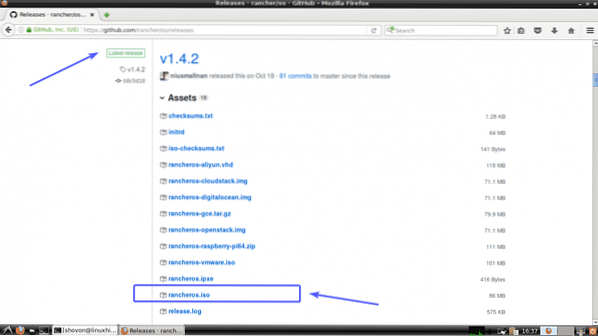
Din browser beder dig muligvis om at gemme Rancher OS ISO-billedet. Klik på Gem filen.
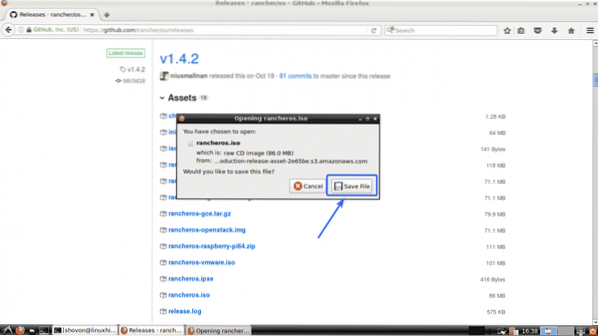
Din browser skal begynde at downloade Rancher OS ISO-billede.
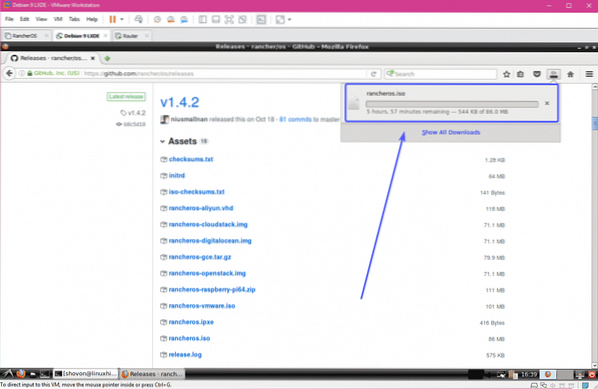
Oprettelse af bootbar USB til Rancher OS:
Hvis du kører Windows, kan du bruge Rufus til at oprette et bootbart USB-drev med Rancher OS. Rufus kan downloades fra Rufus officielle hjemmeside på https: // rufus.dvs. / da_IE.html
Det er uden for denne artikels rækkevidde for at vise dig, hvordan du laver en bootbar USB til Rancher OS ved hjælp af Rufus. Men du skal være i stand til at gøre det alene. Hvis du har brug for hjælp, kan du læse følgende artikel på LinuxHint.com hvor jeg demonstrerede processen med at lave et bootbart USB-drev med Rufus.
- Installer Elementary OS 5 Juno (https: // linuxhint.com / install_elementary_os_5_juno /)
Hvis du bruger Linux, kan du bruge dd kommando til at oprette en bootbar USB af Rancher OS som følger:
$ sudo dd if = ~ / Downloads / rancheros.iso af = / dev / sdX bs = 1MBEMÆRK: Her, sdX er USB-drev. Du kan finde ud af, hvad det er med lsblk kommando.
Generering af SSH offentlige og private nøgler:
Inden du installerer Rancher OS på din computer eller virtuelle maskine, skal du generere SSH offentlige og private nøglepar på din computer, hvorfra du planlægger at få adgang til Rancher OS. Fordi Rancher OS som standard ikke giver dig mulighed for at logge ind med adgangskode.
På Linux kan du generere SSH offentlige og private nøglepar med følgende kommando:
$ ssh-keygen
Nu skal du trykke på

Tryk derefter på

Trykke

SSH offentlige og private nøglepar skal genereres.
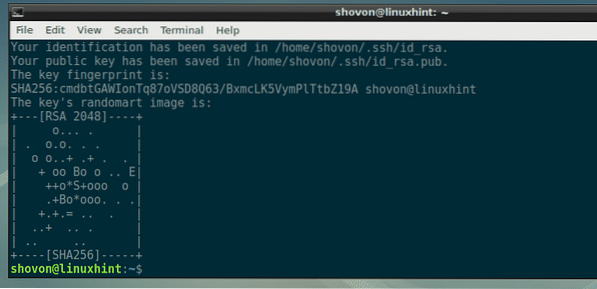
Hvis du bruger Windows, kan du også bruge GitBash (kan downloades gratis fra https: // git-scm.com / downloads) for at generere offentlige og private SSH-nøgler på samme måde.
Du kan bruge PuTTY til at generere offentlige og private nøglepar på Windows. Men det er uden for denne artikels rækkevidde at vise dig hvordan.
Oprettelse af cloud-config.yml-konfigurationsfil:
Nu skal du oprette en cloud-config.yml konfigurationsfil. I denne fil skal du tilføje din offentlige SSH-nøgle og de nødvendige detaljer til konfiguration af netværk på Rancher OS.
Formatet for cloud-config.yml filen er som følger. Sørg for at ændre konfigurationsfilen afhængigt af din specifikke opsætning.
# cloud-configbonde:
netværk:
grænseflader:
eth0:
adresse: 192.168.2.6/24
gateway: 192.168.2.1
dhcp: falsk
dns:
navneservere:
- 192.168.2.1
- 8.8.8.8
ssh_authorized_keys:
-
Resultatet af 'kat ~ /.ssh / id_rsa.pub'kommando i mit tilfælde er som følger:

Så finalen cloud-config.yml filen i mit tilfælde ser sådan ud.
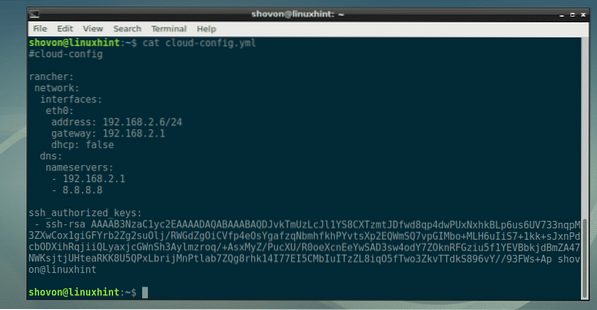
Booting Rancher OS fra ISO-billedet:
Vedhæft nu ISO-billedet på din virtuelle maskine, eller indsæt USB-tommelfingerdrevet på din computer, og vælg det fra BIOS på din computer. Når du ser følgende vindue, skal du trykke på
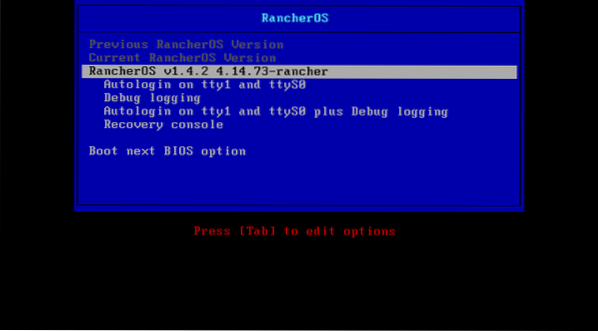
Som du kan se, starter Rancher OS.
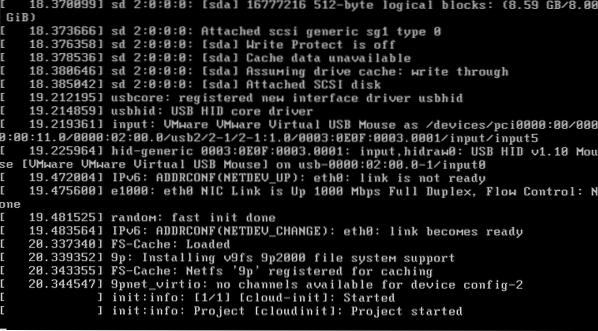
Efter et stykke tid skal du være logget ind på Rancher OS, som du kan se på skærmbilledet nedenfor.
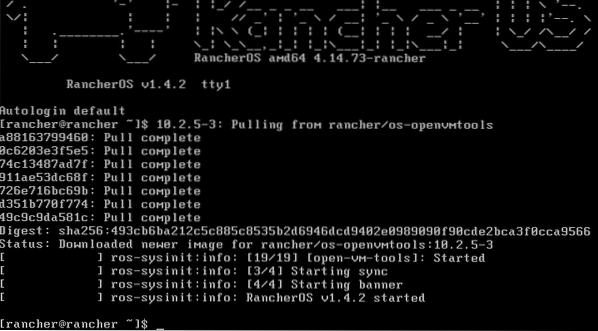
Installation af Rancher OS på harddisken:
Indstil først en adgangskode på Racher OS-installationsprogrammet med følgende kommando:
$ sudo passwd rancherIndtast nu en adgangskode, og tryk på

Indtast nu adgangskoden igen, og tryk på

Adgangskoden skal indstilles.
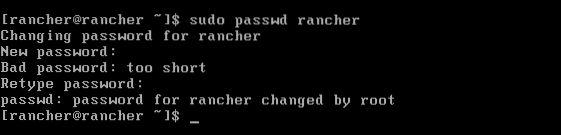
Find nu IP-adressen til Rancher OS-installationsprogrammet med følgende kommando:
$ ip aSom du kan se, er IP-adressen i mit tilfælde 192.168.2.188. Det skal være anderledes i dit tilfælde. Sørg for at erstatte den med din fra nu af.
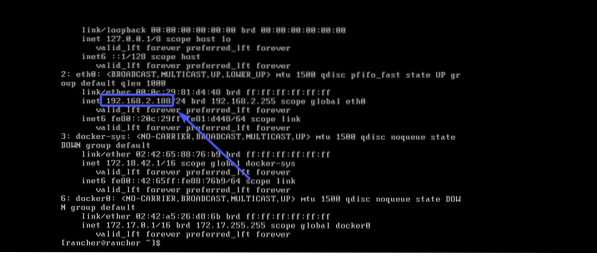
Nu skal du SFTP ind i dit Rancher OS-installationsprogram med følgende kommando:
$ sftp rancher @ 192.168.2.188
Indtast nu Ja og tryk på

Indtast nu den adgangskode, du lige har indstillet, og tryk på

Nu er du klar til at overføre cloud-config.yml fil til dit Rancher OS-installationsprogram fra din computer.

Som du kan se, er cloud-config.yml filen er tilgængelig i HJEM-biblioteket på min computer.

For at sende det til Rancher OS-installationsprogrammet skal du bare indtaste følgende kommando:
sftp> sæt cloud-config.yml
Gå nu ud af SFTP-sessionen med følgende kommando:
sftp> afslut
Kør følgende kommando fra Rancher OS-installationskonsollen for at installere Rancher OS på din harddisk:
$ sudo ros install -c cloud-config.yml -d / dev / sda
Nu skal du trykke på y og tryk derefter på

Rancher OS skal installeres på din harddisk. Når det er gjort, skal du trykke på y og tryk derefter på
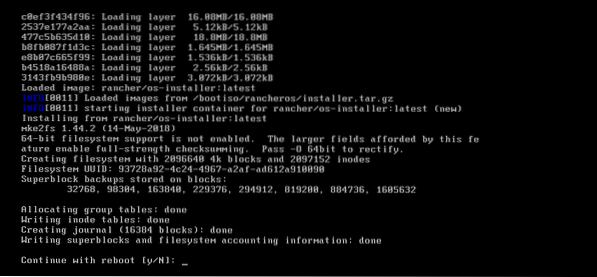
Som du kan se, startede Rancher OS fra harddisken, og netværksgrænsefladen er konfigureret korrekt.
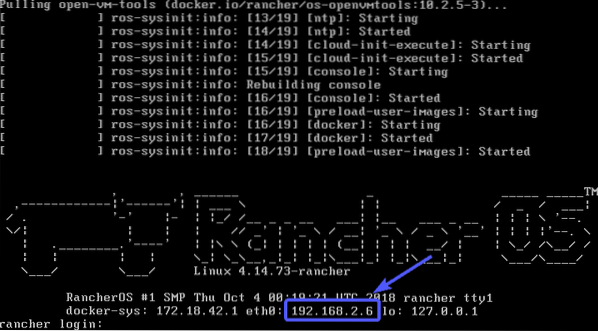
Nu kan du SSH i Rancher OS som følger:
$ ssh rancher @ 192.168.2.6Som du kan se, er jeg forbundet, og det bad mig ikke om en adgangskode.

Alle Docker-kommandoer er som standard tilgængelige på Rancher OS.

Hvis du vil SSH til Rancher OS fra en hvilken som helst computer på dit netværk, skal du bare konfigurere en adgangskode med følgende kommando som før:
$ sudo passwd rancherNu skal du være i stand til at SSH ind i din Rancher OS-maskine ved hjælp af brugeren bonde og dit kodeord.
Så det er sådan, du installerer Rancher OS på din computer. Tak, fordi du læste denne artikel.
 Phenquestions
Phenquestions


